-
Última Versión
LightShot 5.5.0.7 ÚLTIMO
-
Revisado por
-
Sistema Operativo
Windows XP / Vista / Windows 7 / Windows 8 / Windows 10
-
Ránking Usuario
Haga clic para votar -
Autor / Producto
-
Nombre de Fichero
setup-lightshot.exe
-
MD5 Checksum
a1f6923e771b4ff0df9fec9555f97c65
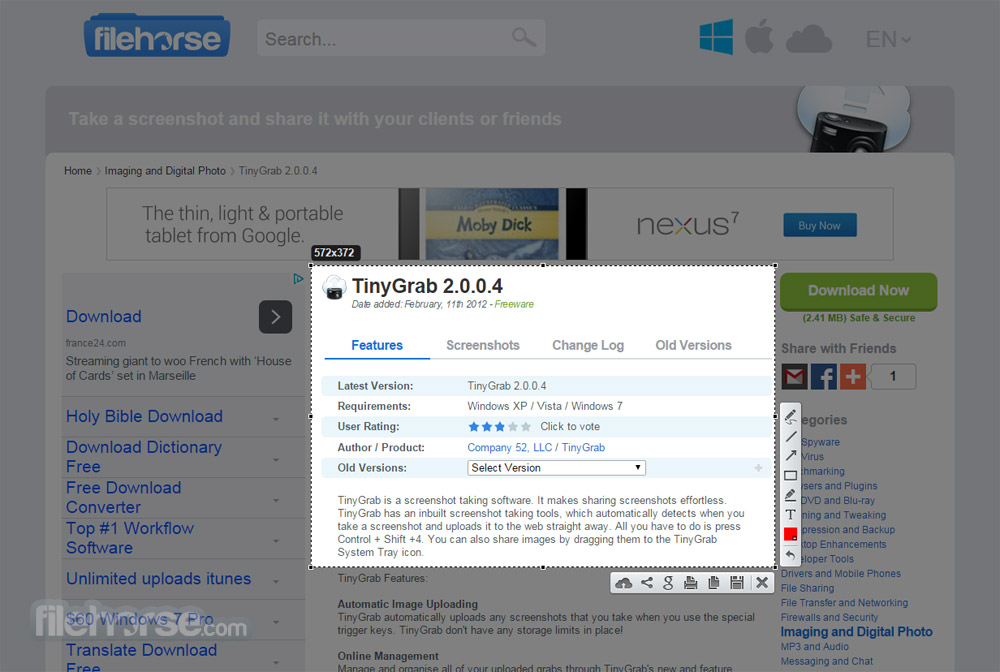
Sube tus capturas de pantalla al servidor para obtener un enlace web rápido. Edita tus capturas de pantalla tan pronto como las hagas. La aplicación de escritorio LightShot es la forma más rápida y sencilla de tomar una captura de pantalla personalizable.
LightShot es una herramienta de captura de pantalla ligera y fácil de usar, disponible para Windows y macOS. Desarrollado por Skillbrains, este software está diseñado para hacer que el proceso de tomar capturas de pantalla sea rápido y eficiente.
Permite a los usuarios capturar cualquier área de su pantalla, editar la imagen capturada y compartirla instantáneamente con otros a través de la nube o redes sociales. Es particularmente popular entre los usuarios que necesitan una herramienta sencilla pero potente para capturar y anotar capturas de pantalla sin la complejidad que a menudo se asocia con un software más robusto.

Características destacadas
Captura de pantalla rápida de un área seleccionada
La aplicación Lightshot para Windows te permite seleccionar cualquier área de tu escritorio y tomar una captura de pantalla con 2 clics de botón.
Aplicación fácil de usar
La interfaz sencilla de la aplicación, sus útiles funciones y su ligereza hacen que tu trabajo sea muy rápido y agradable.
Comparte capturas de pantalla a través de Internet
Sube tu captura de pantalla al servidor y obtén su enlace corto de inmediato.
Potentes editores
Puedes editar capturas de pantalla instantáneamente al tomarlas o más tarde usando un potente editor en línea.
Búsqueda de imágenes similares
Encuentra imágenes similares. Selecciona cualquier imagen en tu pantalla y encuentra docenas de imágenes similares.
Varias plataformas
Esta aplicación está disponible para Windows/Mac, Chrome, Firefox y Opera.
Características clave
Área de captura de pantalla personalizable: Te permite seleccionar cualquier área de tu pantalla para una captura de pantalla con solo dos clics. Esta característica es especialmente útil cuando necesitas capturar partes específicas de la pantalla en lugar de la visualización completa.
Editor de imágenes integrado: Una vez que se toma una captura de pantalla, proporciona herramientas de edición básicas directamente en el software. Los usuarios pueden añadir texto, dibujar formas, resaltar áreas o usar la herramienta de lápiz para anotar la imagen antes de guardarla o compartirla.
Compartir al instante: Se integra con servicios en la nube para subir capturas de pantalla al instante. Recibes una URL única que puedes compartir con otros, lo que facilita la difusión rápida de información.
Buscar imágenes similares: Esta característica te permite buscar imágenes similares en la web haciendo clic derecho en una captura de pantalla. Es particularmente útil para encontrar contenido relacionado o verificar información.
Soporte de teclas de acceso rápido: Admite teclas de acceso rápido personalizadas, lo que te permite tomar capturas de pantalla sin siquiera iniciar la aplicación manualmente. Esto mejora la productividad, especialmente para los usuarios que necesitan capturar contenido de la pantalla con frecuencia.
Disponibilidad multiplataforma: La aplicación está disponible tanto para Windows como para macOS, lo que garantiza una experiencia consistente en diferentes sistemas operativos.
Interfaz de usuario
Cuenta con una interfaz de usuario limpia e intuitiva que es fácil de navegar incluso para usuarios novatos. La ventana principal es minimalista, con solo las herramientas esenciales mostradas.

Cuando tomas una captura de pantalla, aparece una barra de herramientas en la parte superior del área capturada, proporcionando acceso rápido a las herramientas de edición y opciones para compartir. La simplicidad de la interfaz contribuye a la facilidad de uso del software, haciéndolo accesible para usuarios de todos los niveles de experiencia.
Instalación y configuración
- Descarga: Visita el sitio web oficial o FileHorse y descarga el instalador más reciente para tu sistema operativo.
- Ejecuta el instalador: Haz doble clic en el archivo descargado para iniciar el proceso de instalación. Sigue las instrucciones en pantalla para completar la configuración.
- Configuración: Una vez instalado, puedes personalizar el software configurando tus teclas de acceso rápido preferidas, el formato de salida (PNG o JPEG) y las opciones de almacenamiento en la nube.
Cómo usar
- Activar la herramienta: Pulsa la tecla Impr Pant (o tu tecla de acceso rápido personalizada) para activar esta aplicación.
- Seleccionar el área: Haz clic y arrastra el ratón para seleccionar el área de la pantalla que deseas capturar.
- Editar: Utiliza la barra de herramientas para añadir anotaciones, dibujar formas o realizar otros ajustes en tu captura de pantalla.
- Guardar o compartir: Una vez que estés satisfecho con tus ediciones, puedes guardar la captura de pantalla en tu ordenador, subirla a la nube o compartirla a través de la URL proporcionada.

Preguntas frecuentes
¿Puedo capturar la pantalla completa con LightShot?
Sí, puedes capturar la pantalla completa seleccionando toda el área de visualización o utilizando la tecla de acceso rápido Impr Pant para capturas de pantalla completas.
¿Es LightShot para PC de uso gratuito?
Sí, esta herramienta es completamente GRATUITA para uso personal y comercial.
¿Tiene LightShot una versión móvil?
No, este programa actualmente solo está disponible para Windows y macOS. Sin embargo, existen herramientas de captura de pantalla similares disponibles para dispositivos móviles.
¿Puedo capturar capturas de pantalla con desplazamiento con LightShot?
No, esta aplicación no admite capturas de pantalla con desplazamiento. Para esta función, es posible que necesites usar otro software como Snagit o PicPick.
¿Dónde se guardan mis capturas de pantalla?
Por defecto, las capturas de pantalla se guardan en la carpeta Imágenes de tu ordenador. Puedes cambiar la ubicación de guardado en la configuración.
Alternativas
Snagit: Una herramienta completa de captura y grabación de pantalla con un sólido conjunto de funciones de anotación y edición.
PicPick: Una alternativa más simple y ligera centrada en capturas de pantalla rápidas y anotaciones básicas.
OBS Studio: Un potente software de código abierto para grabación de video y transmisión en vivo, ideal para usuarios que necesitan capacidades avanzadas de captura de video.
Greenshot: Una herramienta de captura de pantalla gratuita y de código abierto que ofrece funciones básicas de captura y anotación.
ShareX: Una herramienta avanzada de captura de pantalla y de intercambio de archivos de código abierto con una amplia gama de opciones de personalización.
Precios
LightShot es GRATUITO de usar sin costos ocultos ni versiones premium.
Todas las funciones están disponibles para los usuarios sin restricciones, lo que la convierte en una opción atractiva para quienes necesitan una herramienta de captura de pantalla fiable sin gastar dinero.
Requisitos del sistema
- Sistema operativo: Windows 11, 10, 8 o 7
- Procesador: Cualquier procesador moderno capaz de ejecutar Windows o macOS
- RAM: 512 MB mínimo
- Almacenamiento: 50 MB de espacio libre
- Fácil de usar con una curva de aprendizaje mínima
- Gratuito, sin costes ocultos
- Compartición rápida e integración con almacenamiento en la nube
- Ligero y no consume muchos recursos del sistema
- Las herramientas básicas de edición son suficientes para la mayoría de las necesidades
- Carece de funciones de edición avanzadas
- No es compatible con capturas de pantalla con desplazamiento
LightShot es una excelente herramienta para cualquiera que necesite una forma rápida y sencilla de capturar y compartir capturas de pantalla. Su interfaz intuitiva, sus herramientas de edición básicas y sus capacidades de compartir al instante la convierten en una opción destacada para los usuarios que valoran la simplicidad y la eficiencia.
Aunque puede que no tenga todas las características y funcionalidades de herramientas más avanzadas como Snagit o ShareX, se destaca en lo que hace—proporcionar una experiencia de captura de pantalla sin complicaciones.
También disponible: Descargar LightShot para Mac
Traducido por el Equipo de Localización de Filehorse
 OperaOpera 125.0 Build 5729.49 (64-bit)
OperaOpera 125.0 Build 5729.49 (64-bit) MalwarebytesMalwarebytes Premium 5.4.5
MalwarebytesMalwarebytes Premium 5.4.5 PhotoshopAdobe Photoshop CC 2026 27.2 (64-bit)
PhotoshopAdobe Photoshop CC 2026 27.2 (64-bit) BlueStacksBlueStacks 10.42.153.1001
BlueStacksBlueStacks 10.42.153.1001 OKXOKX - Buy Bitcoin or Ethereum
OKXOKX - Buy Bitcoin or Ethereum Premiere ProAdobe Premiere Pro CC 2025 25.6.3
Premiere ProAdobe Premiere Pro CC 2025 25.6.3 PC RepairPC Repair Tool 2025
PC RepairPC Repair Tool 2025 Hero WarsHero Wars - Online Action Game
Hero WarsHero Wars - Online Action Game TradingViewTradingView - Trusted by 60 Million Traders
TradingViewTradingView - Trusted by 60 Million Traders WPS OfficeWPS Office Free 12.2.0.23155
WPS OfficeWPS Office Free 12.2.0.23155






Comentarios y Críticas de Usuarios